
Αξίζει να σημειωθεί ότι το πρόγραμμα μπορεί να μεταφορτωθεί και να απαλλαγεί από την επίσημη ιστοσελίδα του προγραμματιστή http://www.prime-expert.com/flashboot/, ωστόσο, υπάρχουν ορισμένοι περιορισμοί στην έκδοση επίδειξης, το πιο σημαντικό, η φόρτωση φλας , που δημιουργήθηκε στον Demolism, λειτουργεί μόνο 30 ημέρες (δεν ξέρω πώς το συνειδητοποίησαν, επειδή η μόνη δυνατή επιλογή είναι η συμφιλίωση της ημερομηνίας με το BIOS και αλλάζει εύκολα). Η νέα έκδοση του Flashboot σας επιτρέπει επίσης να δημιουργήσετε μια μονάδα δίσκου flash από την οποία μπορείτε να εκτελέσετε τα Windows 10.
Εγκατάσταση και χρήση του προγράμματος
Όπως έγραψα, μπορείτε να κατεβάσετε το Flashboot από την επίσημη ιστοσελίδα και το περιβάλλον είναι αρκετά απλό. Τίποτα δεν ένα ξένο πρόγραμμα δεν δημιουργεί, ώστε να μπορείτε να πιέσετε με ασφάλεια "επόμενο". Με την ευκαιρία, το πλαίσιο ελέγχου "Launch flashboot" που απομένει κατά τη διάρκεια της εγκατάστασης δεν οδήγησε στην αρχή του προγράμματος, εξέδωσε σφάλμα. Επαναλάβετε την κυκλοφορία από την ετικέτα έχει ήδη εργαστεί.
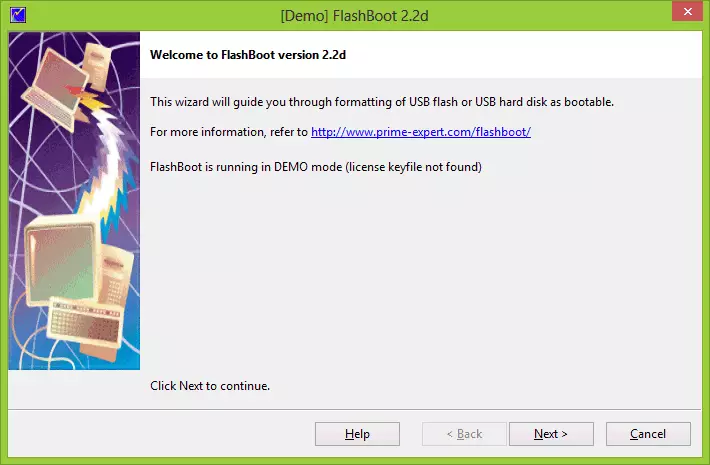
Δεν υπάρχει πολύπλοκη διεπαφή με πλήθος λειτουργιών και μονάδων σε flashboot, όπως winsetupfromusb. Η όλη διαδικασία δημιουργίας μιας μονάδας φλας φόρτωσης συμβαίνει χρησιμοποιώντας έναν οδηγό. Πάνω από εσάς βλέπετε τι μοιάζει το κύριο παράθυρο του προγράμματος. Κάντε κλικ στο κουμπί "Επόμενο".
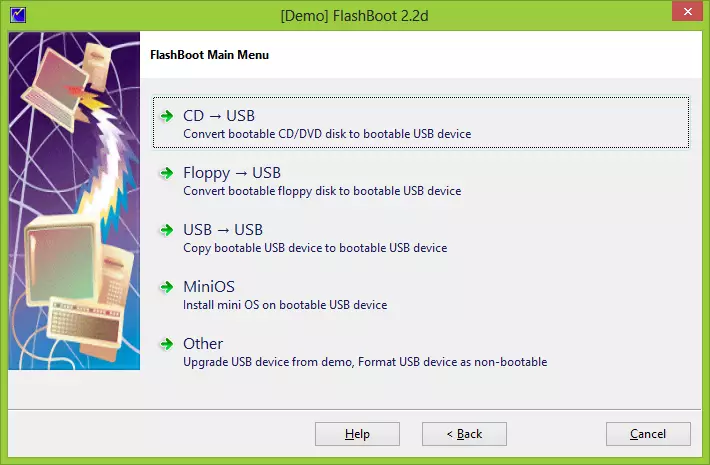
Στο επόμενο παράθυρο θα δείτε τις επιλογές για τη δημιουργία μιας μονάδας φλας εκκίνησης, θα τους εξηγήσω λίγο:
- CD - USB: Αυτό το στοιχείο θα πρέπει να επιλέγεται αν χρειαστεί να κάνετε μια φόρτωση φλας από το δίσκο (όχι μόνο CD, αλλά και DVD) ή έχετε μια εικόνα δίσκου. Δηλαδή, βρίσκεται σε αυτό το σημείο ότι η μονάδα φλας εκκίνησης κρύβεται από μια εικόνα ISO.
- Floppy - USB: Μεταφορά της δισκέτας εκκίνησης στη μονάδα flash flash. Δεν ξέρω γιατί είναι εδώ.
- USB - USB: Μεταφορά μιας μονάδας φλας εκκίνησης σε άλλη. Μπορείτε επίσης να χρησιμοποιήσετε την εικόνα ISO για τους σκοπούς αυτούς.
- Minios: Καταγράψτε το DOS Bootable Flash Drive, καθώς και φορτωτές syslinux και grub4dos.
- Άλλα: Άλλα στοιχεία. Συγκεκριμένα, εδώ είναι η δυνατότητα μορφοποίησης της μονάδας δίσκου USB ή να εκτελέσετε μια πλήρη διαγραφή των δεδομένων (σκουπίστε) έτσι ώστε να μην μπορούν να αποκατασταθούν.
Πώς να κάνετε μια εκκίνηση USB Flash Drive 7 στο Flashboot
Λαμβάνοντας υπόψη το γεγονός ότι η εγκατάσταση USB Drive με το λειτουργικό σύστημα Windows 7 αυτή τη στιγμή είναι η πιο περιζήτητη έκδοση, θα προσπαθήσω να το κάνω σε αυτό το πρόγραμμα. (Αν και όλα αυτά πρέπει να λειτουργούν για άλλες εκδόσεις των Windows).
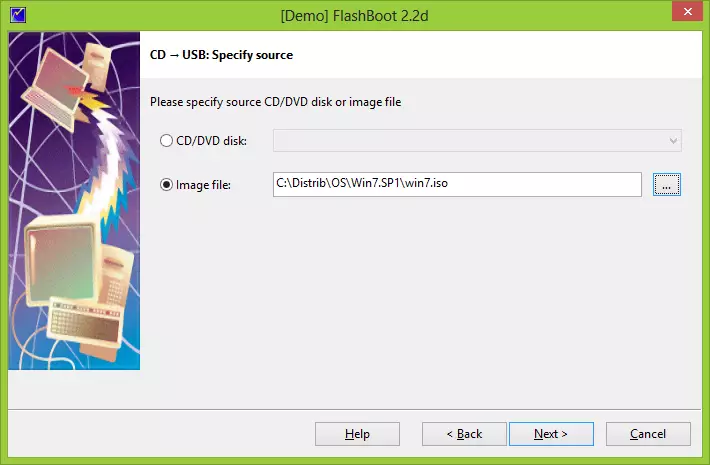
Για να το κάνετε αυτό, επιλέγω το σημείο CD - USB, μετά τον οποίο καθορίζετε τη διαδρομή προς την εικόνα του δίσκου, αν και μπορείτε να εισάγετε τον ίδιο το δίσκο αν είναι διαθέσιμο και να φτιάξετε τη μονάδα φλας από το δίσκο. Κάντε κλικ στο κουμπί "Επόμενο".
Το πρόγραμμα εμφανίζει διάφορες επιλογές για δράση για να ταιριάζει σε αυτήν την εικόνα. Δεν ξέρω πώς θα λειτουργήσει η τελευταία επιλογή - BORP BOCKETE CD / DVD και οι πρώτοι δύο θα κάνουν προφανώς την εκκίνηση USB Flash Drive σε μορφή FAT32 ή NTFS από τη δισκέτα εγκατάστασης των Windows 7.
Το ακόλουθο παράθυρο διαλόγου χρησιμοποιείται για να επιλέξετε μια μονάδα flash, η οποία θα καταγραφεί. Μπορείτε επίσης να επιλέξετε μια εικόνα ISO ως αρχείο για έξοδο (εάν, για παράδειγμα, απαιτείται να αφαιρέσετε την εικόνα από τον φυσικό δίσκο).
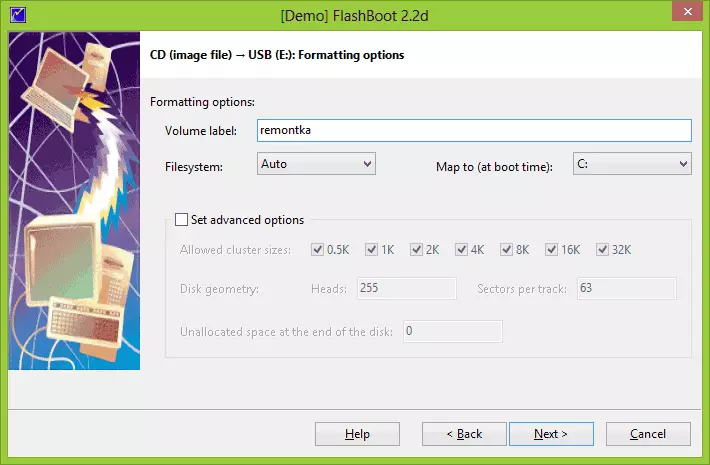
Στη συνέχεια - το παράθυρο διαλόγου μορφοποίησης όπου μπορείτε να καθορίσετε μια σειρά επιλογών. Θα αφήσω την προεπιλογή.
Τελευταία προειδοποίηση και πληροφορίες σχετικά με τη λειτουργία. Για κάποιο λόγο, δεν γράφεται ότι όλα τα δεδομένα θα διαγραφούν. Ωστόσο, είναι έτσι, θυμηθείτε αυτό. Κάντε κλικ στο Format Now και περιμένετε. Επιλέξαμε τη συνήθη λειτουργία - FAT32. Το αντίγραφο είναι μακρύ. Περιμένω.
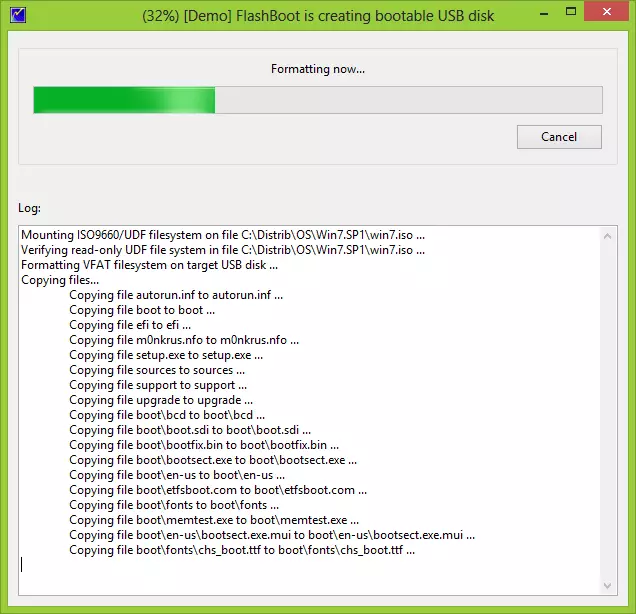
Τέλος, λαμβάνω αυτό το σφάλμα. Ωστόσο, δεν οδηγεί στην αναχώρηση του προγράμματος, αναφέρουν ότι η διαδικασία ολοκληρώνεται με επιτυχία.
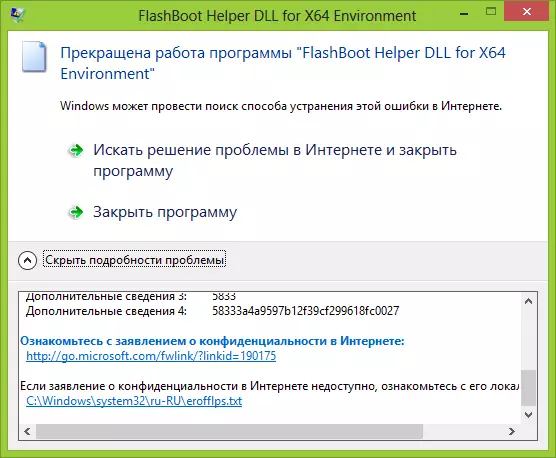
Τι συμβαίνει ως αποτέλεσμα: Η μονάδα φόρτωσης Flash είναι έτοιμη και ο υπολογιστής φορτώνεται από αυτό. Ωστόσο, εγκαταστήστε απευθείας τα Windows 7 δεν προσπάθησα με αυτό και δεν ξέρω αν θα είναι δυνατόν να γίνει στο τέλος (συγχέει το σφάλμα στο τέλος).
Συνοψίζω : Δεν μου άρεσε. Πρώτα απ 'όλα, η ταχύτητα της εργασίας (και αυτό είναι σαφώς όχι λόγω του συστήματος αρχείων, ο χρόνος που απομένει για περίπου μία ώρα για να γράψει, σε κάποιο άλλο πρόγραμμα απαιτείται κατά καιρούς λιγότερο με το ίδιο FAT32) καλά, τι συνέβη το τέλος.
